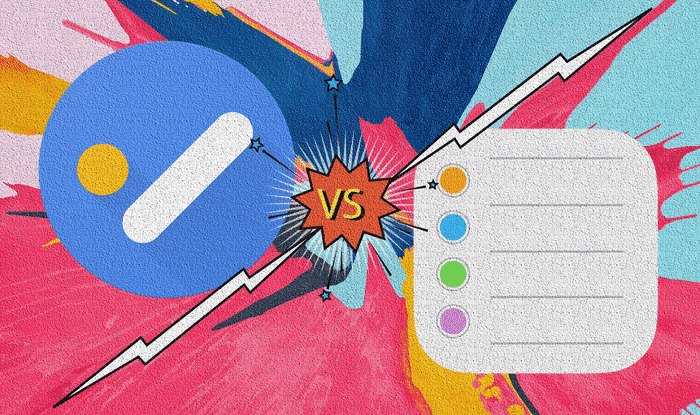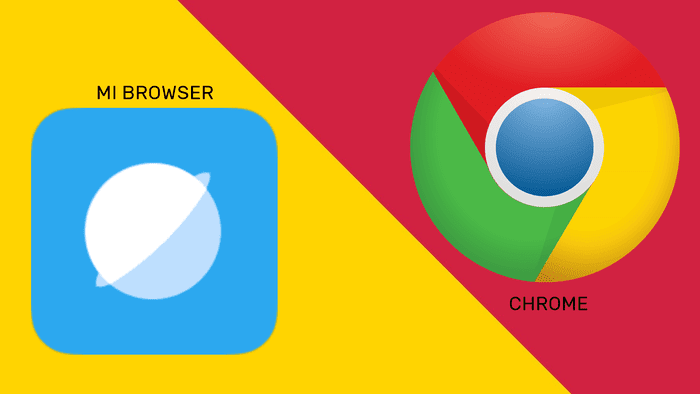Хотя для телефонов Android доступно множество клавиатур, наиболее популярными из них являются: Gboard و Клавиатура Samsung و SwiftKeyВ чём разница? Прочитайте это сравнение, чтобы решить, какой вариант лучше подходит вам.
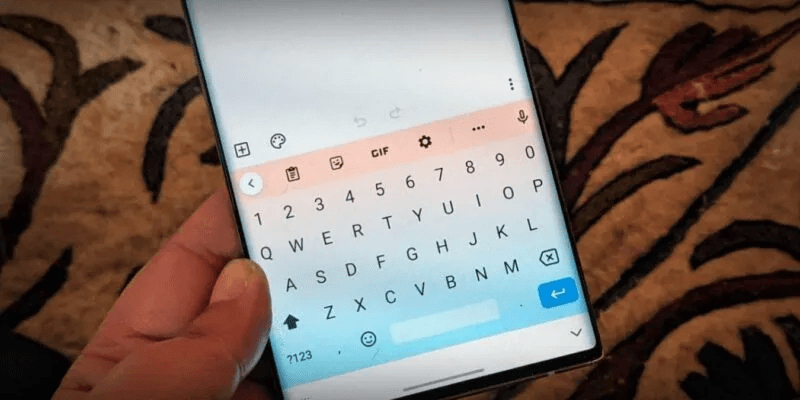
Доступность
Оба варианта могут быть использованы. Gboard و SwiftKey На любом телефоне Android. Они работают и на iOS.
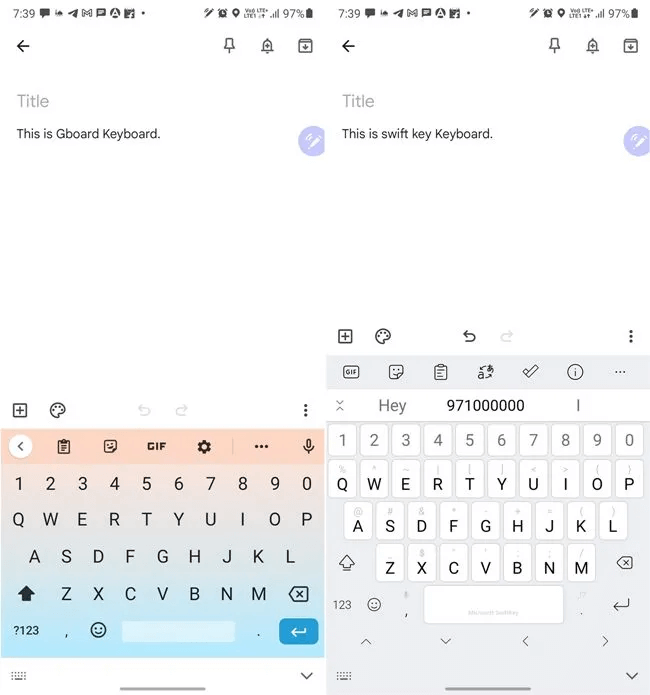
Однако клавиатура Samsung доступна только для устройств Samsung Galaxy. Она несовместима с другими телефонами Android.
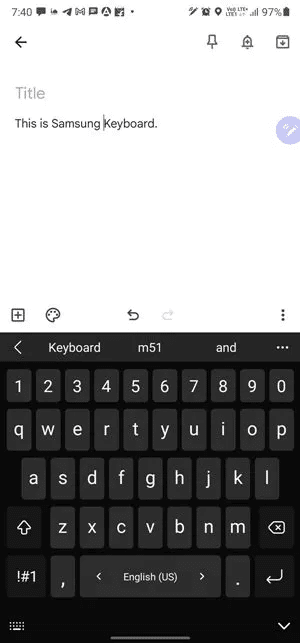
пользовательский интерфейс
И в Gboard, и в Samsung Keyboard есть дополнительный ряд над клавиатурой. В этом ряду отображаются различные значки, такие как наклейки, GIF-изображения, темы, смайлики и многое другое. Когда вы начинаете вводить текст, в том же ряду отображаются предлагаемые варианты слов.
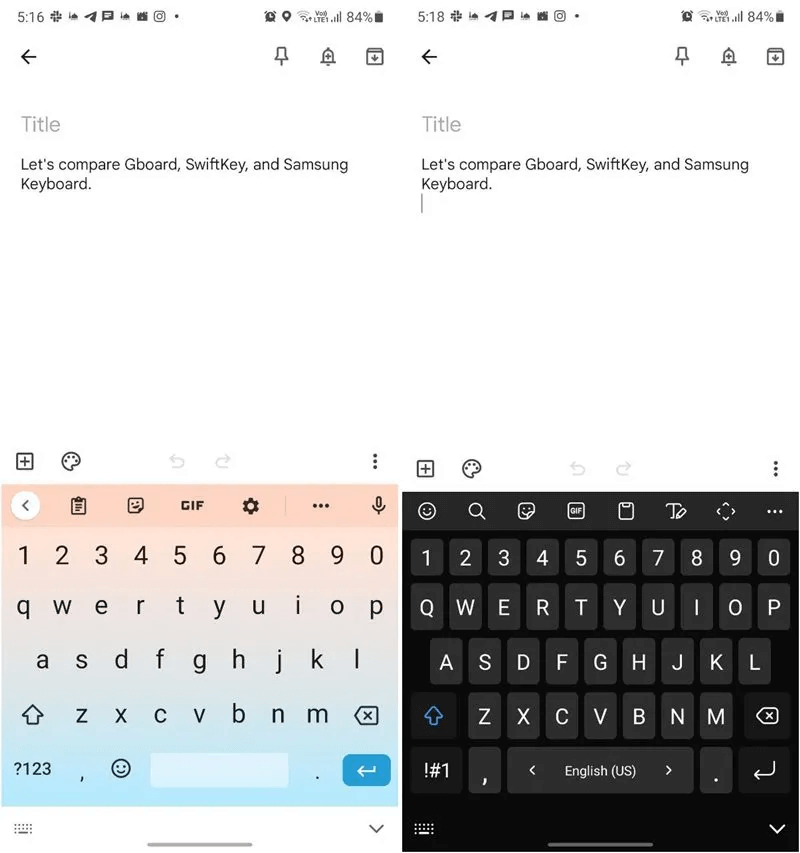
С другой стороны, SwiftKey имеет две дополнительные строки: одну для значков и одну для подсказок. Их можно свернуть, нажав на значок слева от второй строки.
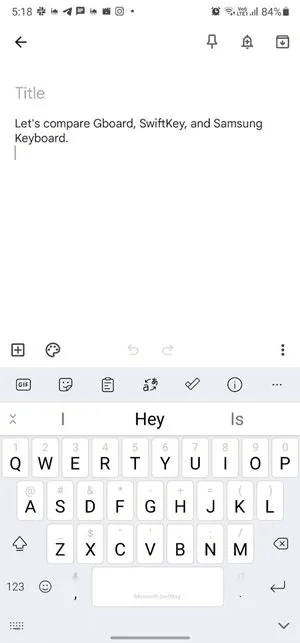
Позиции и размер
Клавиатура Gboard поддерживает три режима: полноценную клавиатуру, клавиатуру для работы одной рукой и плавающую клавиатуру. Те же три режима доступны и на клавиатуре Samsung. Однако, если ваше устройство поддерживает S-Pen, оно также предлагает режим набора текста, который автоматически активируется при извлечении S-Pen из телефона. SwiftKey идёт ещё дальше, добавляя режим для большого пальца, который разделяет клавиатуру пополам.
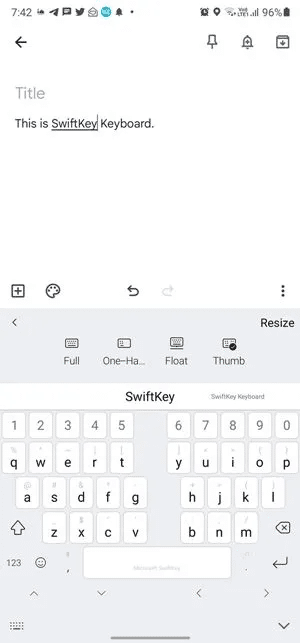
Что касается размера, все три клавиатуры можно менять по своему усмотрению. Хотя максимальный размер у всех трёх одинаковый, SwiftKey имеет все шансы стать самым маленьким.
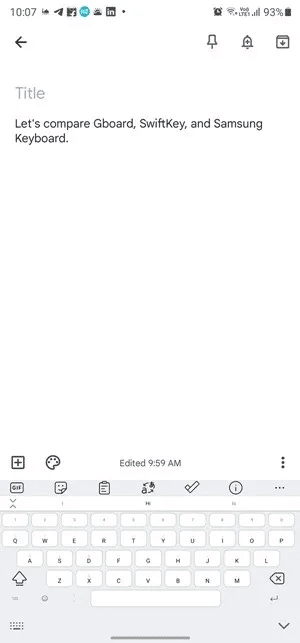
Темы
И Gboard, и SwiftKey предлагают широкий выбор тем. Скорее всего, вы найдёте тему, которая вам понравится. Если нет, вы можете создать тему с фоновым изображением по своему выбору, например, со своей фотографией.
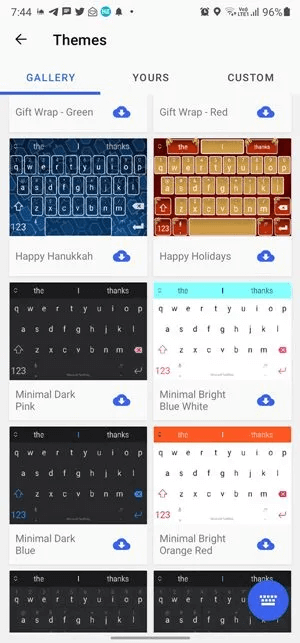
Клавиатура Samsung предлагает всего четыре темы в настройках. Однако это не значит, что вы не можете изменить внешний вид клавиатуры — просто измените тему своего телефона с помощью приложения Galaxy Themes. Та же тема будет применена к вашей клавиатуре. Ознакомьтесь с другими способами изменить цвет клавиатуры Samsung. Вы даже можете использовать Keys Café от Goodlock для настройки клавиатуры Samsung.
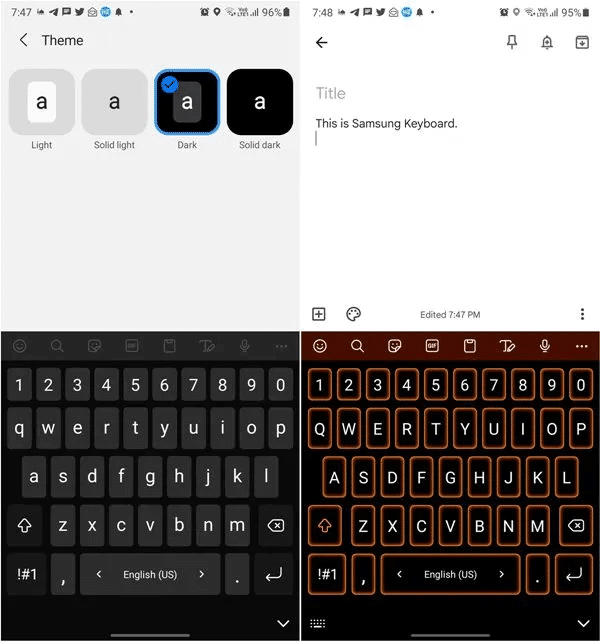
Функции буфера обмена
Все три клавиатуры поддерживают функцию буфера обмена, а также возможность закреплять или блокировать его элементы. В то время как Gboard и Samsung Keyboard имеют функцию буфера обмена изображений, позволяющую вставлять изображения непосредственно из него, SwiftKey такой функции не имеет. Однако вы можете использовать функцию стикеров SwiftKey для доступа к недавно использованным изображениям и вставки их в приложения.
Кроме того, все три варианта отображают скопированные элементы в строке подсказок для удобства доступа. Однако их функциональность различается. Например, SwiftKey позволяет создавать задачи Microsoft To-Do непосредственно из буфера обмена скопированного текста.
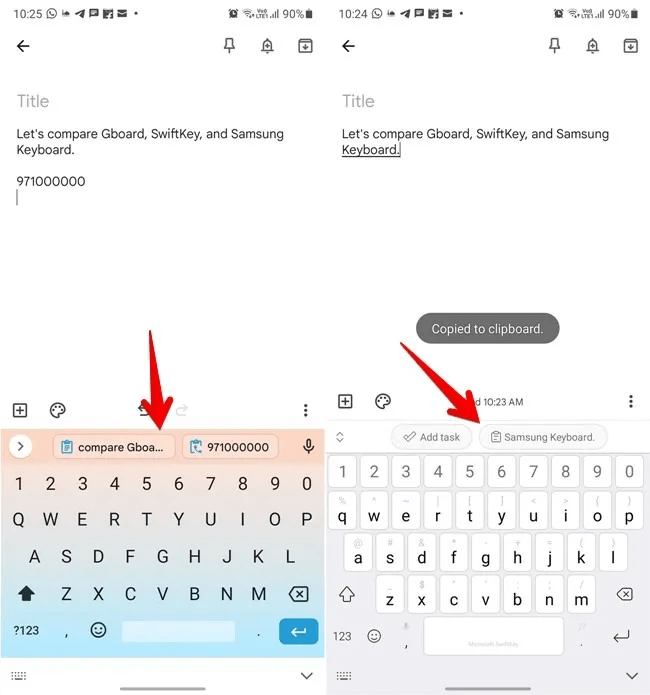
Аналогичным образом Gboard разделяет важную информацию на отдельные элементы. Например, если вы скопируете текст, содержащий номер телефона, в строке подсказок отобразится как полный текст, так и только номер. Это экономит время, поскольку вам не придётся копировать и вставлять весь текст, а затем удалять ненужную информацию.
Вдобавок ко всему, SwiftKey имеет интересную функцию синхронизации буфера обмена с вашим ПК на базе Windows.
Написание критики и редактирование текста
Если вы предпочитаете свайп или прокрутку, мы рады сообщить, что все три приложения позволяют печатать таким образом. Более того, все три предлагают функцию управления курсором, позволяющую перемещать его по тексту, проводя по пробелу.
Для редактирования текста клавиатуры Gboard и Samsung предлагают специальные экраны со стрелками и выбираемыми опциями, а SwiftKey позволяет включить клавиши со стрелками в нижней части клавиатуры. Эти клавиши имеют встроенную функцию выделения. При перемещении по тексту он будет автоматически выделяться. Вы также можете включить цифровой ряд на всех трёх клавиатурах.
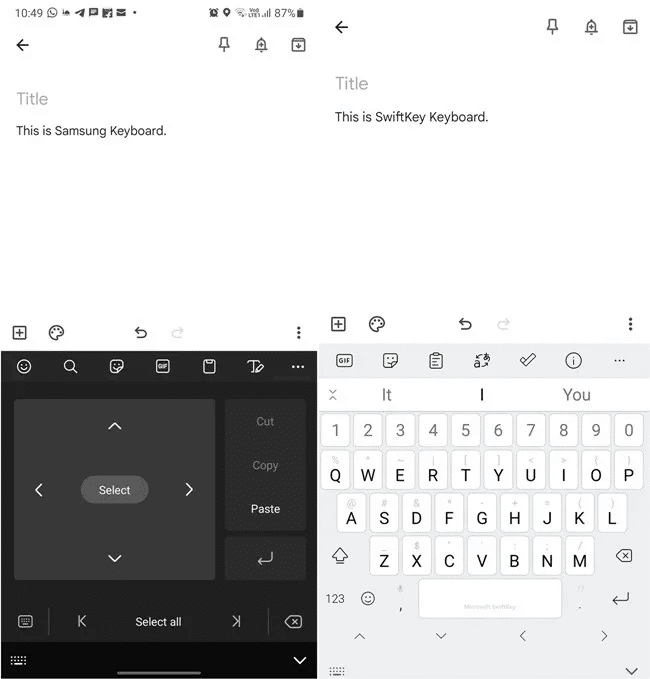
Эмодзи, GIF-файлы и стикеры
Хотя все три клавиатуры позволяют добавлять эмодзи, GIF-изображения и стикеры, их функции различаются. Например, в Gboard и SwiftKey есть специальная кнопка для эмодзи внизу. На клавиатуре Samsung она находится в верхнем ряду. Это не такая уж большая проблема, но её отдельное расположение имеет два преимущества: поскольку она не сгруппирована с другими символами, её легче найти и к ней проще обращаться при наборе текста.
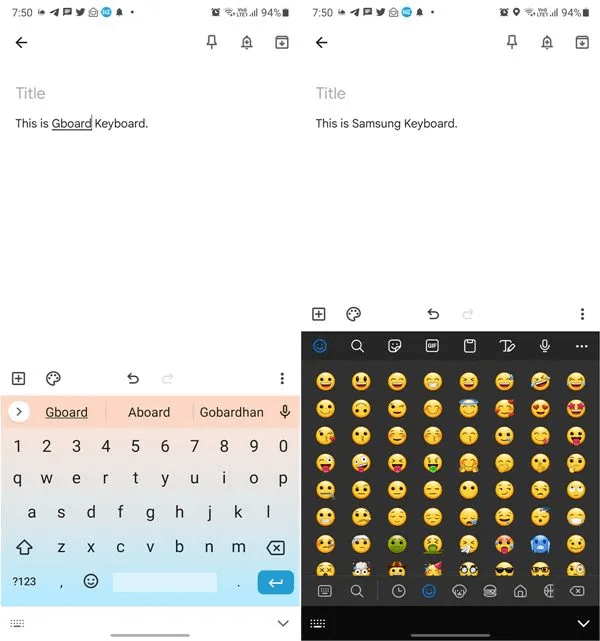
В Gboard огромная коллекция стикеров. Он даже поддерживает Bitmoji и собственную Emoji Kitchen, где вы можете создавать собственные стикеры с эмодзи. Gboard также предлагает унифицированный поиск, отображающий элементы из всех трёх категорий, при этом для каждого элемента создается свой собственный поиск.
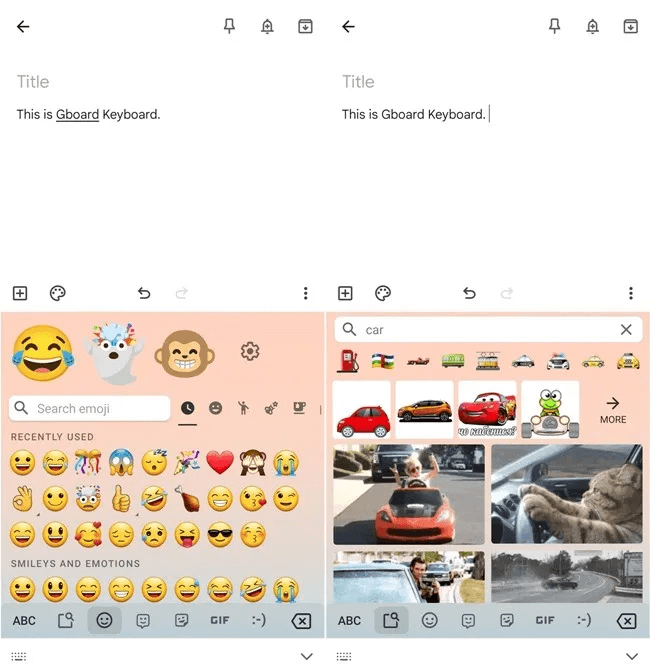
Переходя к SwiftKey, можно отметить, что он предлагает единую функцию поиска для эмодзи и GIF-файлов. Его отличительной чертой является редактор стикеров, позволяющий создавать стикеры из изображений в галерее и добавлять к ним текст. Вы найдете его под значком звёздочки в разделе стикеров.
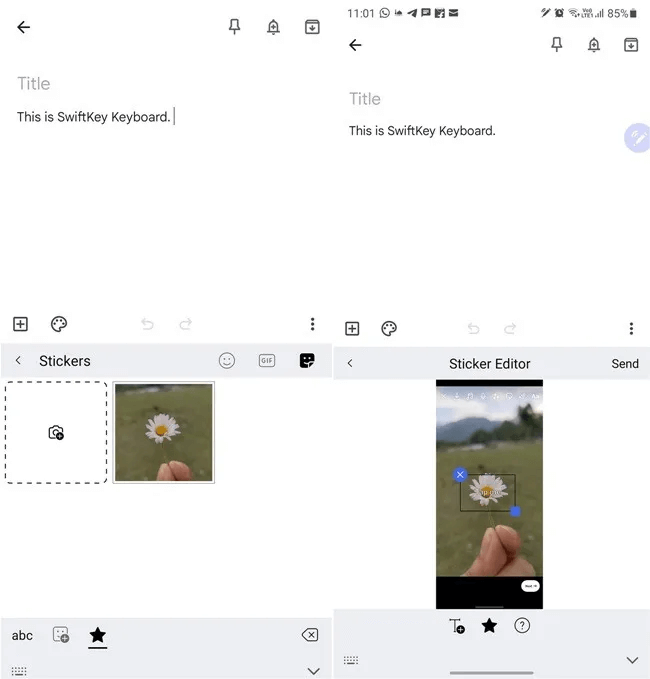
Как и в Gboard, в Samsung Keyboard есть не только единый поиск, но и унифицированный. Удивительно, но результаты поиска также включают контакты, видео с YouTube и фотографии из вашей галереи. Помимо Bitmoji, Samsung Keyboard поддерживает широкий спектр стикерпаков. Если ваш телефон поддерживает AR-эмодзи, они также будут отображаться в стикерах.
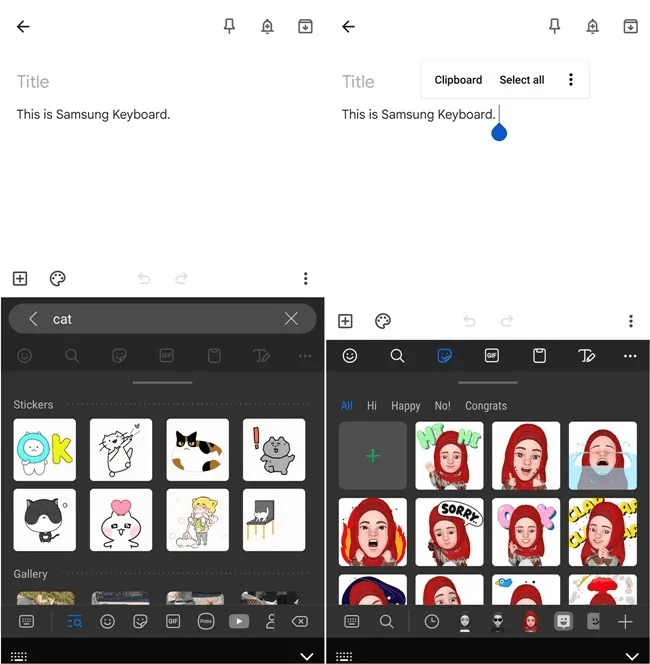
Более того, все три клавиатуры хорошо предугадывают эмодзи. Клавиатура Samsung даже предугадывает стикеры и отображает их в небольшом всплывающем окне рядом с областью ввода.
ожидание слова
Хотя все три сервиса предлагают подсказки слов, я считаю, что SwiftKey превосходит два других. Это связано с тем, что он не только запоминает слова, но и предугадывает предложения и даже хэштеги, которые вы уже вводили. Например, на скриншоте ниже вы можете увидеть число, которое я ранее набрал для того же текста.
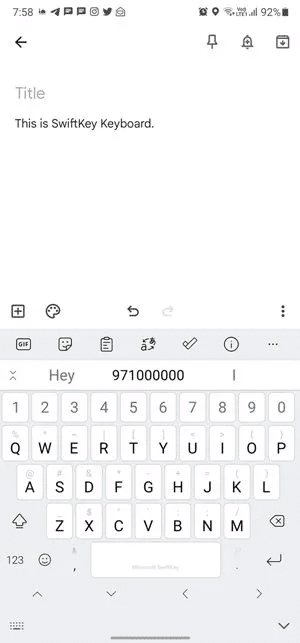
Специальные символы
В Gboard специальные символы не отображаются на основной клавиатуре. Чтобы просмотреть полный набор, нужно нажать клавишу с цифрой или нажать и удерживать клавишу с точкой (.) для доступа к спецсимволам.
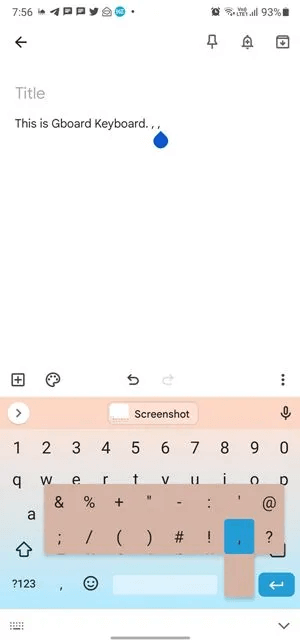
Клавиатура Samsung также не отображает специальные символы, но вы можете включить их в «Настройки клавиатуры Samsung → Раскладка → Альтернативные символы». Вы также можете настроить символы, которые отображаются на значке точки, перейдя в Настройки → Пользовательские значки.
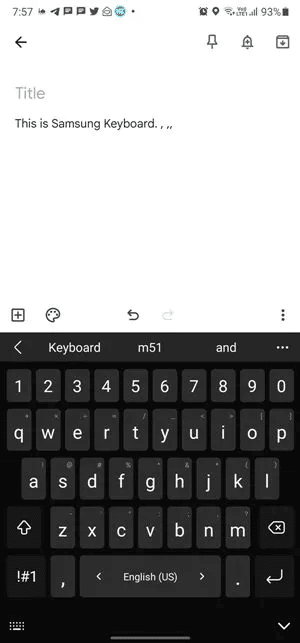
Дисплеи SwiftKey Специальные символы включены по умолчанию, и отключить их невозможно. Клавиатура может показаться неудобной, если вам не нравятся символы.
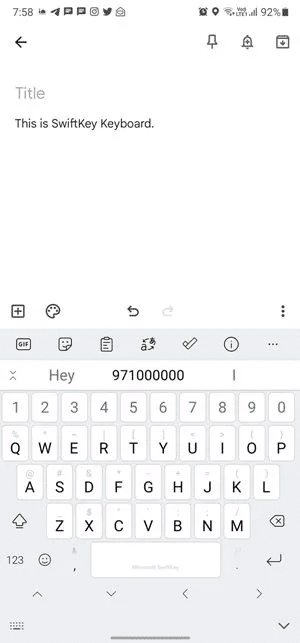
Пользовательские текстовые сочетания клавиш
Эта функция позволяет создавать аббревиатуры (сокращенные формы) часто используемых слов и фраз. Развернутая версия аббревиатуры будет отображаться в строке подсказок по мере ввода. Чтобы использовать её, просто коснитесь её.
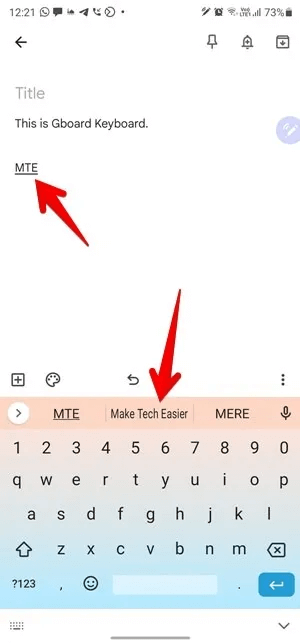
Клавиатура Samsung уже давно поддерживает эту функцию, и создать для неё сочетание клавиш очень просто. Перейти к Настройки → Дополнительные параметры ввода → Сочетания клавиш.
Хотя SwiftKey и Gboard также предлагают эту функцию, её нелегко найти. В SwiftKey перейдите по ссылке Настройки клавиатуры → Форматированный ввод → Буфер обмена → Добавить новый клип. Для Gboard перейдите по ссылке «Настройки Gboard → Словарь → Личный словарь → [Выбрать язык]». Щелкните значок добавления (+) В верхней части экрана введите аббревиатуру и полную форму слова. Узнайте о других способах настройки пользовательских сочетаний клавиш на Android.
Часто задаваемые вопросы
В1. Как сменить клавиатуру на Android?
отвечать. Для быстрого переключения между клавиатурами нажмите значок клавиатуры на панели навигации. Появится список доступных клавиатур. Выберите нужную, а затем нажмите «Настройки → Система (Общее управление) → Языки → Клавиатура → Виртуальная клавиатура».
В2. Являются ли Gboard, SwiftKey и Samsung Keyboard бесплатными?
отвечать. Да. Все три доступны бесплатно, без внутриигровых покупок.
В3. Как писать буквы с диакритическими знаками?
отвечать. Нажмите и удерживайте букву, чтобы увидеть доступные варианты ударения. Выберите нужный.
Какая клавиатура лучше?
Как вы видели выше, у каждой клавиатуры есть свои плюсы и минусы. Лично я постоянно переключаюсь между Gboard и SwiftKey. В последнее время я пользуюсь телефоном Samsung и время от времени люблю пробовать клавиатуру Samsung.
Если вам нужна клавиатура с непревзойденными функциями предиктивного ввода текста и разнообразными темами, SwiftKey, несомненно, лучший выбор. Однако в ней может отсутствовать функция буфера обмена изображений.
Для пользователей Samsung Galaxy клавиатура Samsung — весьма неплохое приложение. Оно не упускает практически ничего, за исключением улучшенного предиктивного ввода текста. Однако оно хорошо интегрировано с S-Pen и эмодзи дополненной реальности, а встроенная функция поиска — это просто вишенка на торте.
Если вам нужно всего понемногу, используйте Gboard. Это самый безопасный вариант. Его кухня эмодзи и унифицированный поиск делают его ещё привлекательнее.
Я бы посоветовал вам попробовать все три клавиатуры и решить, какая из них лучше всего подходит именно вам. Если ни одна из них вам не подходит, обратите внимание на другие альтернативы Gboard.
Узнайте, как отключить звук клавиатуры и как использовать физическую клавиатуру на телефонах Android.